Содержание:
| Возможности | Macrium Reflect | Paragon Migrate OS | Samsung Data Migration | Acronis True Image | AOMEI Partition Assistant | EaseUS Todo Backup |
|---|---|---|---|---|---|---|
| Мастер миграции ОС | ||||||
| Управление файлами-исключениями | ||||||
| Создание резервной копии рабочей Windows | ||||||
| Совместимость со всеми моделями SSD | ||||||
| Операционная система | Windows | Windows | Windows | Windows | Windows | Windows |
| Язык | Английский | Английский | Русский | Русский | Русский | Русский |
| Лицензия | Бесплатная | Платная | Бесплатная | Условно-бесплатная | Бесплатная | Бесплатная |
Macrium Reflect
Первая программа в нашем списке называется Macrium Reflect. Ее функциональность тесно связана с управлением дисками, а в набор инструментов входит множество полезных средств. Одно из них как раз предназначено для создания образа полностью рабочей ОС, которую без проблем можно будет перенести на SSD. Единственная задача, которую нужно выполнить вам предварительно, заключается в подключении нового носителя к компьютеру, чтобы он работал параллельно с текущим жестким диском. Далее остается только запустить Macrium Reflect, выбрать соответствующий инструмент, задать дополнительные параметры и запустить процесс клонирования.

Еще в главном окне вы увидите информацию о подключенных накопителях, что поможет понять, распознает ли компьютер SSD и достаточно ли на нем свободного места, чтобы полностью мигрировать логический том HDD с установленной на него операционной системой. Однако стоит учитывать один момент: Macrium Reflect не имеет встроенного файлового менеджера и не обладает алгоритмами, которые автоматически удаляли бы ненужную информацию. Вам понадобится самостоятельно выполнить очистку от мусора перед клонированием Windows, чтобы этот процесс не только шел быстрее, но и во время него не возникало ошибок, связанных с переносом определенных файлов, которые по факту могут оказаться и бесполезными конкретно для работы ОС.
Если вы столкнулись с такой ситуацией, что сейчас Виндовс не работает, но ее нужно восстановить и перенести на SSD, чтобы не заниматься полной переустановкой, можете тоже обратиться к Macrium Reflect. Однако в таком случае вам понадобится подключить диск к компьютеру с рабочей операционной системой, чтобы в ее интерфейсе запустить софт и активировать соответствующее средство. После успешного восстановления работоспособности останется перенести ОС на твердотельный накопитель. На официальном сайте программы вы найдете три ее версии. Первая распространяется бесплатно и подойдет для некоммерческого использования.
Достоинства:
- Наличие функции восстановления нерабочей ОС;
- Наглядный интерфейс, отображающий дисковое пространство;
- Корректная работа со всеми моделями SSD.
Недостатки:
- Отсутствие русского языка;
- Некоторые функции доступны только в платной версии;
- Не позволяет управлять файлами перед клонированием Windows.
Paragon Migrate OS
Paragon Migrate OS позиционируется как узконаправленное программное обеспечение, предназначенное конкретно для переноса операционной системы в «один клик». Все действия выполняются при помощи Мастера настройки, то есть пользователю нужно только следовать отобразившимся на экране инструкциям, чтобы успешно справиться с поставленной задачей. Paragon Migrate OS подходит для всех моделей жестких дисков и SSD, а также прекрасно справляется с переносом информации с одного типа накопителя на другой с сохранением работоспособности Windows.

Особого внимания заслуживает алгоритм исключения ненужных данных. На одном из этапов подготовки к клонированию на экране появится список всех папок и объектов, хранящихся на диске. Можете выбрать ненужные, чтобы не переносить их на SSD. Тем самым, вы осуществляете сохранение дискового пространства, ускоряете процесс миграции, а также освобождаетесь от дальнейшего мониторинга диска с целью исключить лишние объекты. Этот способ поможет и в тех случаях, когда окажется, что объем всего логического тома с ОС выше общего свободного места на ССД и нужно срочно что-то удалить, чтобы завершить процесс переноса Виндовс.
При этом стоит отметить, что вы не полностью самостоятельно ищете ненужные файлы, а включаете для этого специальные фильтры, которые и предусмотрены в Paragon Migrate OS. Помимо этого, софт автоматически распознает зарезервированные разделы и копирует их вместе с основным томом, где и установлена операционная система. К сожалению, пока Paragon Migrate OS доступна только на английском языке, но разобраться с интерфейсом будет нетрудно. Тем более на официальном сайте присутствует целый раздел, где предлагается прочитать ответы на частые вопросы.
Достоинства:
- Автоматизированный процесс переноса ОС;
- Возможность исключить ненужные файлы;
- Автоматическое копирование зарезервированных разделов.
Недостатки:
- Отсутствие русского языка интерфейса;
- Программа распространяется платно.
Samsung Data Migration
По названию программы Samsung Data Migration уже понятно, что она предназначена для работы с твердотельными накопителями от данного производителя. Обязательно учитывайте тот файл, что данное ПО несовместимо с другими SSD, что является его главным недостатком. Скачивайте и приступайте к взаимодействию с Samsung Data Migration только в том случае, если приобрели устройство от этого же производителя. Его функциональность как раз и основана на том, чтобы помочь пользователю без проблем перенести все логические тома с одного диска на новый SSD, обеспечив при этом и корректную работу мигрированной ОС, если она была установлена на выбранном жестком диске.
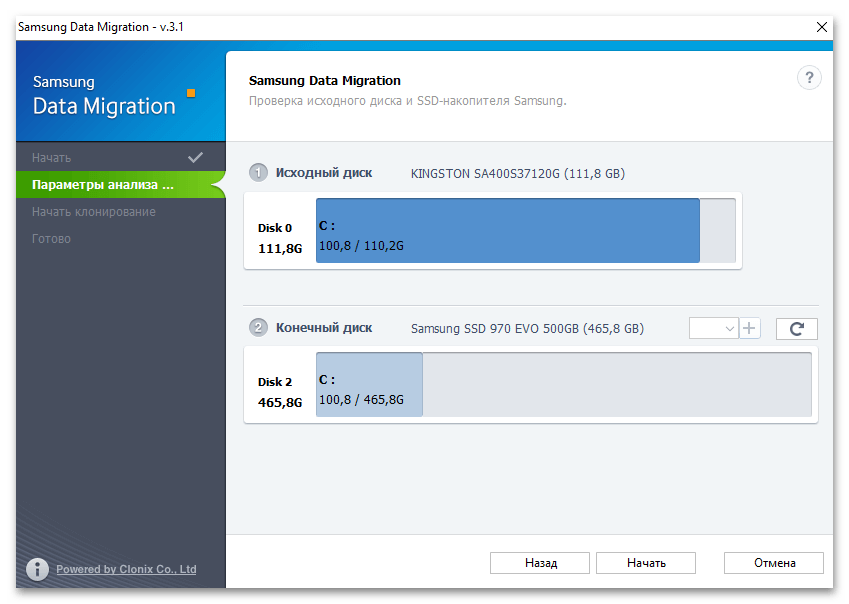
Поскольку в Samsung Data Migration есть только инструменты для клонирования, времени на ознакомление со всеми ними уйдет не так много, тем более, учитывая тот факт, что в ПО есть русский язык, а все действия происходят при помощи встроенного Мастера. Вам предстоит обновить список дисков в программе, если после подключения ССД он не отображается в меню управления дисками. Затем следует выбрать устройства для клонирования и логические разделы, которые должны быть перенесены в своем исходном состоянии. Samsung Data Migration учитывает и зарезервированные операционной системой разделы, поэтому они тоже будут перенесены, чтобы обеспечить правильную работу Windows на новом диске.
Доступна функция исключения ненужных файлов, окно управления которыми появится где-то на середине всего пути клонирования. Вы будете уведомлены о том, сколько места занимает ОС и помещаются ли все объекты на новом SSD. Если это не так, можно приступить к управлению исключениями. Включите соответствующие фильтры, чтобы быстро отыскать не нужные или не важные файлы и исключить их из клонирования. Если впервые занимаетесь подобным процессом, рекомендуем предварительно прочитать официальную документацию на русском, которая есть на той же странице сайта, откуда и скачивается программа. В ней вы найдете иллюстрированные инструкции со всеми шагами клонирования.
Достоинства:
- Бесплатное распространение;
- Идеальная совместимость с заявленными моделями устройств;
- Возможность управлять исключениями при клонировании.
Недостатки:
- Совместимость только с моделями SSD от Samsung.
Acronis True Image
Программное обеспечение Acronis True Image позиционируется как средство резервного копирования, позволяющее сохранить все необходимые файлы на другом локальном диске или в облачном хранилище. Конкретно в рассматриваемой ситуации нас интересует инструмент резервного копирования всей операционной системы. Вы сможете быстро сформировать ее образ, а затем распаковать его на одном SSD или даже на нескольких дисках в любой момент. При этом будет обеспечена полная работоспособность Windows с сохранением загрузочных записей и других компонентов, необходимых для нормального запуска ОС.

Единственное, что вам понадобится, — выделить место на одном из дисков, чтобы поместить туда бэкап операционной системы. Затем остается только выбрать инструмент восстановления, находящийся в этой же версии Acronis True Image, чтобы указать новый SSD для переноса на него Виндовс. Программа автоматически распакует все файлы и сразу же уведомит об этом. Теперь можно завершить работу Acronis True Image и настроить запуск компьютера с необходимого диска. Операционная система должна стартовать без каких-либо проблем.
Учитывайте, что данный софт распространяется платно, но на официальном сайте предлагается скачать пробную версию сроком на один месяц. В ее функциональность входят необходимые инструменты для резервного копирования, поэтому с их использованием не должно возникнуть никаких проблем. Этой версии вполне достаточно, чтобы клонировать ОС и удалить Acronis True Image, если больше обращение к данному ПО не планируется. Впрочем, вы всегда можете приобрести полную версию софта, если желаете хранить файлы в облаке и временами обращаться к решению для создания новых, важных для вас бэкапов.
Достоинства:
- Получение образа с ОС для возможной распаковки на любых дисках;
- Доступ к облачному хранилищу;
- Наличие других полезных функций резервного копирования.
Недостатки:
- Не предназначена для прямой миграции ОС в один клик;
- Платное распространение.
AOMEI Partition Assistant
AOMEI Partition Assistant — многофункциональное решение для управления дисками. В нашем случае возьмем для обзора стандартную редакцию, которая распространяется бесплатно и предназначена для некоммерческого использования. В главном окне софта вы найдете таблицу с отображением всех разделов и файловых систем, что позволит вам ориентироваться между подключенными носителями. Выберите любой из физических дисков, чтобы посмотреть на распределение пространства и решить, хватит ли его для миграции ОС без предварительной чистки или конвертирования.

Далее предстоит обратиться за помощью к Мастеру, который называется «Перенос ОС SSD или HDD». По его названию уже понятно, что он как раз поможет клонировать операционную систему, перенеся ее в рабочем состоянии на другой носитель. Запустите Мастер и следуйте отобразившимся на экране подсказкам, чтобы быстро и без каких-либо трудностей справиться с переносом Виндовс на новое устройство. На одном из этапов сможете выбрать файлы-исключения, если конкретные элементы не нуждаются в переносе на SSD и будут только занимать лишнее место.
По сути, это все, что требуется выполнить конкретно вам, чтобы перенести ОС, поскольку все действия в AOMEI Partition Assistant автоматизированы. Далее достаточно только загрузиться с ССД и проверить, запускается ли Виндовс. Все должно быть перенесено правильно, включая и загрузчик, поэтому с работоспособностью не возникнет никаких проблем. Теперь вы сами решаете, удалить ли AOMEI Partition Assistant или данная программа понадобится для ручных операций с разделами либо запуска других Мастеров, предназначенных для управления подключенными накопителями.
Достоинства:
- Быстрое клонирование ОС при помощи Мастера;
- Возможность управлять файлами-исключениями;
- Наличие других полезных Мастеров.
Недостатки:
- В бесплатную стандартную версию ПО входят не все инструменты управления дисками.
EaseUS Todo Backup
EaseUS Todo Backup работает по принципу одной из предыдущих программ, создавая рабочую резервную копию Windows, которую затем можно перенести и распаковать на новое устройство, обеспечив ее дальнейшую работоспособность. При запуске EaseUS Todo Backup понадобится выбрать соответствующий инструмент и следовать инструкциям на экране, выбирая логический том с Виндовс и место, куда будет сохранен архив с образом.

После успешного создания бэкапа понадобится запустить следующий инструмент, доступный в данном ПО. Он предназначен для восстановления созданных резервных копий и может быть использован как средство миграции Windows на другой диск, например, когда речь идет о новом накопителе, подключенном вместо нерабочего старого. Процесс переноса тоже выполнится автоматически без необходимости вручную влиять на какие-либо параметры.
Имеющийся образ, который предназначен для восстановления ОС, можно использовать несколько раз, поскольку в нем всегда хранятся те самые файлы и настройки, установленные в Виндовс на момент создания резервной копии. Если хотите, возвращайтесь к EaseUS Todo Backup раз в некоторое время, чтобы создавать новый образ, сохранять его на съемном носителе и использовать для переноса ОС, когда это будет необходимо.
Достоинства:
- Встроенный Мастер создания резервной копии;
- Возможность переносить ОС неограниченное количество раз.
Недостатки:
- В стандартной бесплатной версии есть далеко не все полезные инструменты.